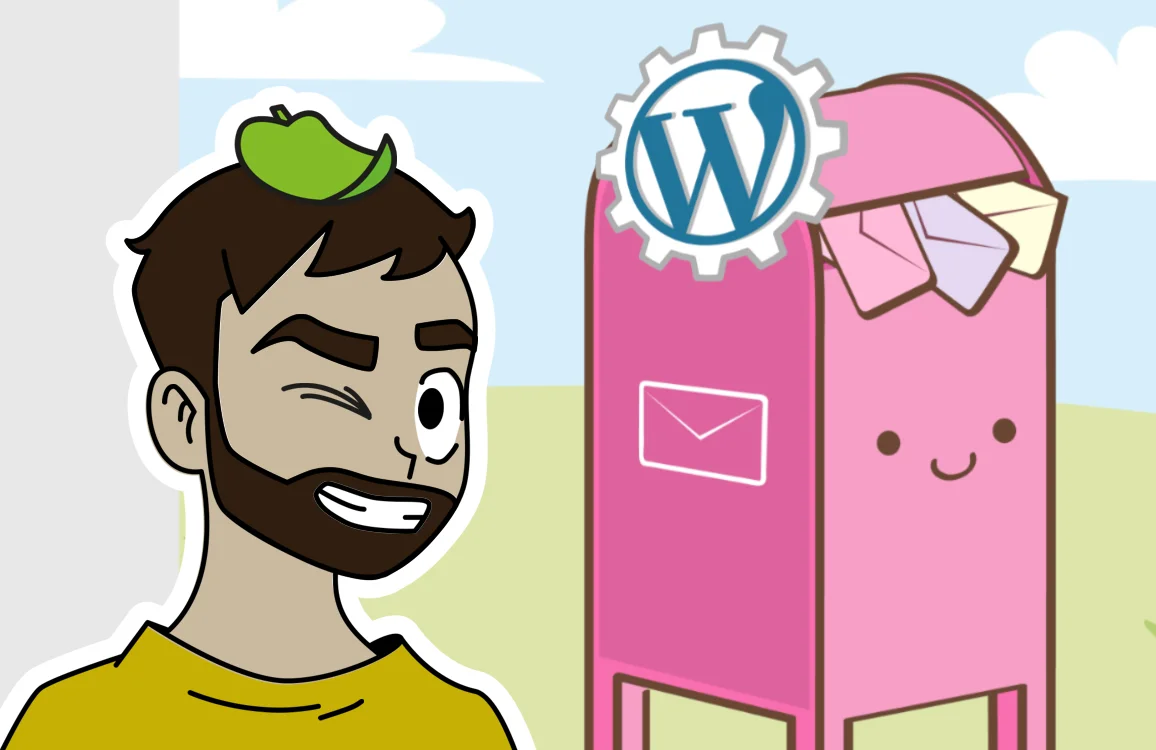Cómo instalar y ejecutar XAMPP en Linux con escritorio KDE: guía completa paso a paso
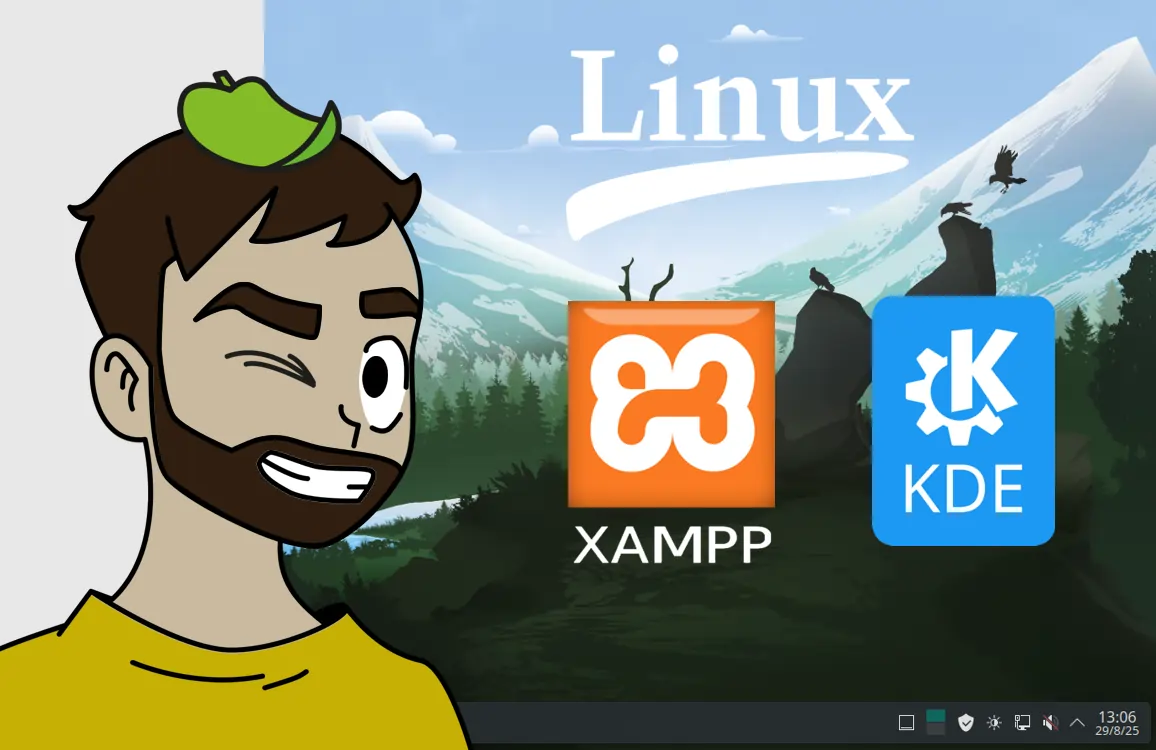
1. Creamos un archivo «xampp-control.sh» donde queramos.
2. Abrimos con el editor de texto y escribimos el siguiente código:
#!/bin/bash ACTION=$(kdialog --menu «Control de XAMPP» start «Iniciar XAMPP» stop «Detener XAMPP». restart «Reiniciar XAMPP» status «Estado de XAMPP») if [ -n "$ACTION" ]; then sudo /opt/lampp/lampp $ACTION fi
3. Guardamos.
4. Ahora, hacemos clic con el botón derecho del ratón en el archivo y vamos a «Propiedades / Permisos», damos permisos de ejecución y aceptamos.
Cuando hagamos doble clic en el archivo, aparecerá una ventana emergente que nos preguntará qué acción queremos realizar: Iniciar, Detener, Reiniciar o Estado.
Debe aparecer tal que así: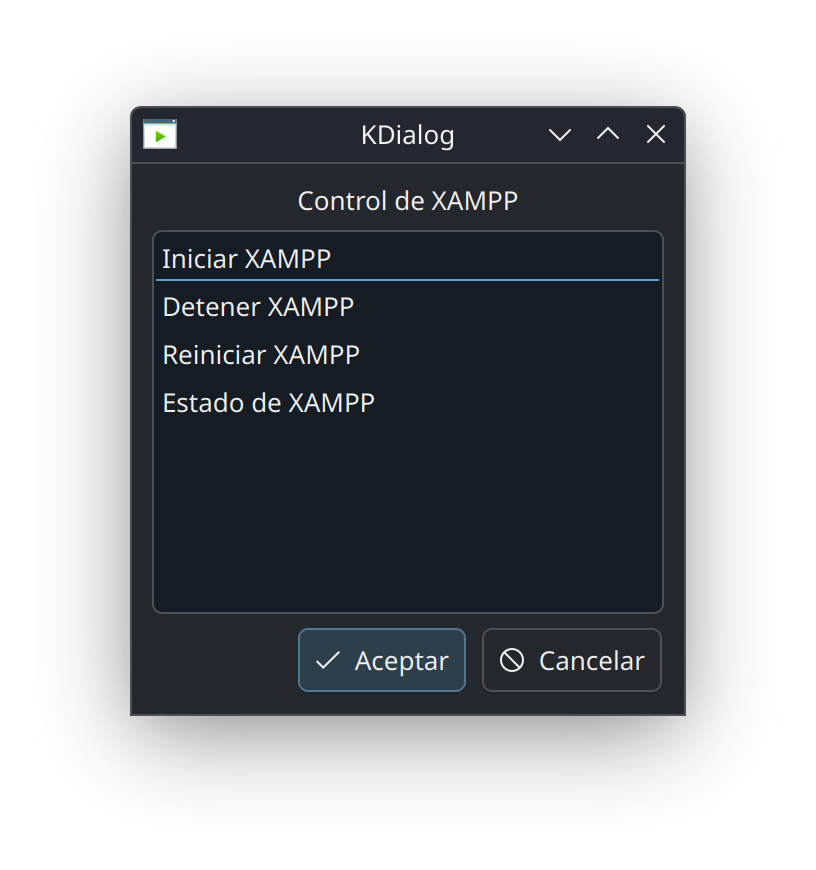
¿Personalizamos el icono?
Si queremos hacer un icono personalizado para la ejecución del programa:
1. Creamos el siguiente archivo en el «Escritorio» con el nombre: xampp-control.desktop
2. Lo abrimos con nuestro editor de texto y ponemos el siguiente código:
[Desktop Entry] Version=1.0 Type=Application Name=XAMPP Control Comment=Controlar XAMPP fácilmente Exec=/home/usuario/APPIMAGE/xampp-control.sh Icon=utilities-terminal Terminal=true Categories=Development;
3. En «Exec:» cambiamos la ruta donde tengamos guardado nuestro anterior archivo .sh
4. En «Icon:» puedes poner la ruta absoluta de un icono en PNG para utilizarlo como icono.
Ejemplo: «Icon=/home/usuario/Imágenes/ICOS/xampp.png»
O el nombre de un icono estandarizado.
Ejemplo: «Icon=utilities-terminal«.
5. Guardamos el archivo.
6. Botón derecho en el archivo y vamos a «Propiedades / Permisos«.
7. Le damos permisos de ejecución y aceptamos.
Ya tenemos el icono personalizado que lanzará la aplicación para ponerlo donde queramos, como en el escritorio o cualquier otra carpeta.